电脑经常死机或蓝屏的原因及解决方法
- 格式:doc
- 大小:37.00 KB
- 文档页数:10

笔记本电脑经常蓝屏死机怎么回事关于笔记本电脑经常蓝屏死机的问题,下面就由店铺来给你们说说笔记本电脑经常蓝屏死机的原因及解决方法吧,希望可以帮到你们哦!笔记本电脑经常蓝屏死机的解决方法一:1、蓝屏前下载了什么软件、补丁、插件、驱动等全部卸载试试,如果是驱动不合适,请下载驱动精灵升级驱动。
2、如果电脑有木马,请下载Win清理助手、金山卫士、360急救箱查杀木马。
3、如果不经常出现蓝屏关机在开机就可以了,还是不行,请开机按F8不动到高级选项出现在松手,选“最近一次的正确配置”回车修复,在不行还原一下系统或重装系统。
4、如果是硬件问题引起的,或超频了硬件将BIOS电池放电(恢复BIOS出厂默认值)建议插拔一下显卡、内存等硬件,清理一下电脑里的卫生,并且擦亮显卡、内存的金手指(在测试一下硬件的温度是否过高)。
5、电脑在光驱读盘时被非正常打开可以导致蓝屏,一般将光盘重新放入光驱即可。
电脑在带电插拔某设备时可以导致蓝屏,重启一下电脑修复或按上面第三项修复。
6、还有就是硬盘是否有问题,用系统自带的功能修复一下或下载软件修复硬盘坏道,或格式化硬盘重新分区重装系统,还是不行就需要换硬盘了。
7、最近升级了硬件,这些硬件与系统不兼容,比如:内存、显卡等,请更换硬件试试(到升级硬件的地方更换合适为止)。
8、如果是硬件问题引起的,自己又找不出问题所在,建议到维修那里检修一下。
9、玩游戏蓝屏,一般是游戏本身的问题,电脑的配置与游戏有冲突,显卡、显卡驱动不合适,CPU、显卡的温度过高,内存太小等引起的(看视频蓝屏问题同上)。
笔记本电脑经常蓝屏死机的解决方法二:一般情况下,蓝屏都是在硬件驱动或新加硬件并安装驱动后,出现冲突或不兼容的情况,这时Windows提供的“最后一次正确配置”就是解决蓝屏的快捷方式。
重启系统,在出现启动菜单时,立即按下F8键,就会出现windows高级启动选项菜单,利用键盘方向键选定“最后一次正确配置”,然后按回车键(Enter)即可。
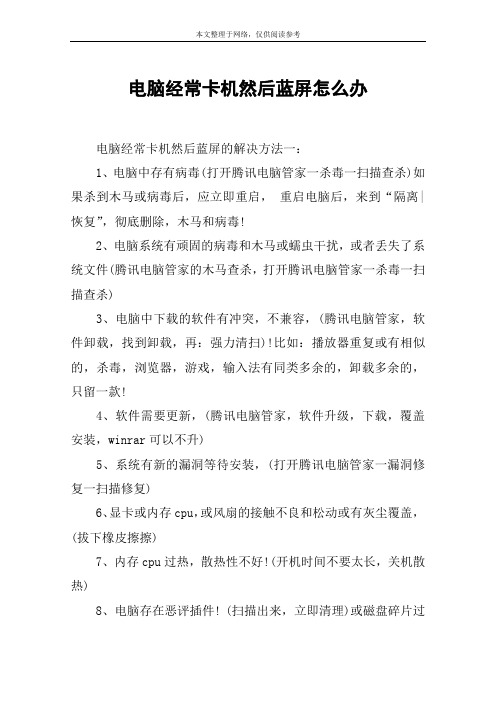
电脑经常卡机然后蓝屏怎么办电脑经常卡机然后蓝屏的解决方法一:1、电脑中存有病毒(打开腾讯电脑管家一杀毒一扫描查杀)如果杀到木马或病毒后,应立即重启,重启电脑后,来到“隔离|恢复”,彻底删除,木马和病毒!2、电脑系统有顽固的病毒和木马或蠕虫干扰,或者丢失了系统文件(腾讯电脑管家的木马查杀,打开腾讯电脑管家一杀毒一扫描查杀)3、电脑中下载的软件有冲突,不兼容,(腾讯电脑管家,软件卸载,找到卸载,再:强力清扫)!比如:播放器重复或有相似的,杀毒,浏览器,游戏,输入法有同类多余的,卸载多余的,只留一款!4、软件需要更新,(腾讯电脑管家,软件升级,下载,覆盖安装,winrar可以不升)5、系统有新的漏洞等待安装,(打开腾讯电脑管家一漏洞修复一扫描修复)6、显卡或内存cpu,或风扇的接触不良和松动或有灰尘覆盖,(拔下橡皮擦擦)7、内存cpu过热,散热性不好!(开机时间不要太长,关机散热)8、电脑存在恶评插件! (扫描出来,立即清理)或磁盘碎片过多,(使用腾讯电脑管家),清理碎片!9、如果还是不行,说明系统文件丢失了!或者系统内存有很严重的错误了!10、试试开机后按f8,回车,回车,进安全模式里,最后一次正确配置,按下去试试!或者,进安全模式,到桌面后,打开腾讯电脑管家,全盘杀毒!11、玩游戏蓝屏,一般就是系统不支持这款游戏!(更换游戏版本或换xp系统)12、下载的游戏,播放器,输入法,下载工具,浏览器,驱动,等等的程序不稳定!(使用腾讯电脑管家卸载重装或升级至最新版本)!其次:1,从硬件方面来说,超频过度是导致蓝屏的一个主要原因。
过度超频,由于进行了超载运算,造成内部运算过多,使cpu过热,从而导致系统运算错误。
2,如果内存条发生物理损坏或者内存与其它硬件不兼容,也会产生蓝屏。
3,由于硬件产生蓝屏的另外一个常见原因是系统硬件冲突所致。
实践中经常遇到的是声卡或显示卡的设置冲突。
在“控制面板”→“系统”→“设备管理”中检查是否存在带有黄色问号或感叹号的设备,如存在可试着先将其删除,并重新启动电脑,由windows自动调整,一般可以解决问题。
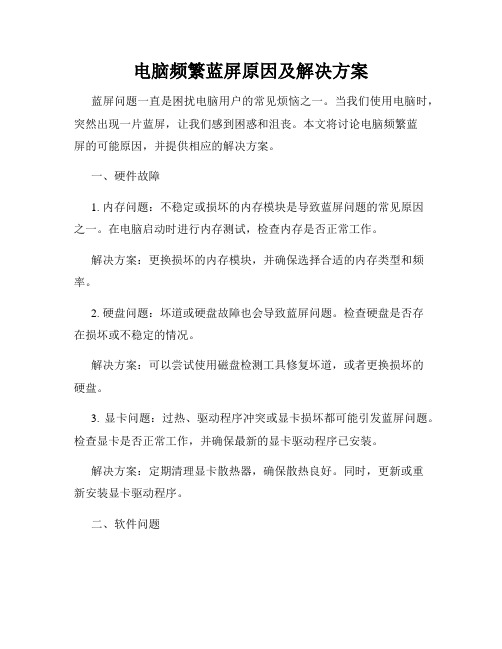
电脑频繁蓝屏原因及解决方案蓝屏问题一直是困扰电脑用户的常见烦恼之一。
当我们使用电脑时,突然出现一片蓝屏,让我们感到困惑和沮丧。
本文将讨论电脑频繁蓝屏的可能原因,并提供相应的解决方案。
一、硬件故障1. 内存问题:不稳定或损坏的内存模块是导致蓝屏问题的常见原因之一。
在电脑启动时进行内存测试,检查内存是否正常工作。
解决方案:更换损坏的内存模块,并确保选择合适的内存类型和频率。
2. 硬盘问题:坏道或硬盘故障也会导致蓝屏问题。
检查硬盘是否存在损坏或不稳定的情况。
解决方案:可以尝试使用磁盘检测工具修复坏道,或者更换损坏的硬盘。
3. 显卡问题:过热、驱动程序冲突或显卡损坏都可能引发蓝屏问题。
检查显卡是否正常工作,并确保最新的显卡驱动程序已安装。
解决方案:定期清理显卡散热器,确保散热良好。
同时,更新或重新安装显卡驱动程序。
二、软件问题1. 操作系统错误:操作系统错误或损坏的系统文件也可能导致蓝屏。
这可能是由于恶意软件感染、系统更新失败或强制关闭电脑等原因引起的。
解决方案:运行系统自带的修复工具(例如Windows操作系统的系统文件检查工具)来修复系统文件错误。
同时,确保及时安装系统更新和重启电脑。
2. 驱动程序冲突:不兼容的或过时的驱动程序是蓝屏问题的常见原因之一。
特别是当我们安装新硬件设备后,可能会出现驱动程序冲突问题。
解决方案:更新驱动程序到最新版本,并确保驱动程序与硬件设备兼容。
如果存在不兼容的情况,可以尝试卸载相关驱动程序。
三、过热问题长时间使用电脑而没有进行适当的散热处理,会导致电脑过热,从而引发蓝屏问题。
解决方案:清理电脑内部的灰尘,确保散热器通畅。
可以使用散热垫或风扇辅助降温,同时避免将电脑放在过热的环境中使用。
四、恶意软件感染恶意软件感染也可能导致电脑频繁蓝屏。
解决方案:定期使用可靠的安全软件扫描电脑,及时清除潜在的恶意软件。
避免下载和安装来路不明的软件或应用。
五、电源问题电源供应不稳定或电源适配器损坏也可能导致蓝屏问题。


如何解决电脑出现的蓝屏死机问题蓝屏死机问题一直是电脑用户的困扰,它可能导致数据丢失、工作中断以及其他不便。
本文将介绍几种常见的方法,帮助你解决电脑蓝屏死机的问题。
一、检查硬件问题蓝屏死机问题有时是由于硬件故障引起的。
以下是一些你可以尝试的方法:1. 检查内存:使用系统自带的内存测试工具,或者下载并运行第三方的内存测试软件。
如果发现故障的内存模块,及时更换。
2. 检查硬盘:运行磁盘检测软件检查硬盘的健康状况,如果有问题,备份重要数据并更换硬盘。
3. 检查电源供应:检查电源线连接是否松动,确保电源供应稳定且与计算机需求匹配。
二、更新驱动程序驱动程序的过时或不兼容可能导致蓝屏死机。
你可以按照以下步骤更新驱动程序:1. 确定你的硬件设备类型,并访问官方网站下载最新的驱动程序。
2. 打开设备管理器(在Windows系统中通过按下Win + X键,然后选择“设备管理器”来打开),找到你要更新的设备,右键点击,选择“更新驱动程序软件”。
3. 如果官方网站没有提供合适的驱动程序,可以尝试使用第三方的驱动更新工具,但要确保下载源可靠,并按照软件提示进行操作。
三、检查系统文件损坏的系统文件可能导致蓝屏死机问题。
你可以使用系统自带的工具进行系统文件检查和修复:1. 打开命令提示符(在Windows系统中按下Win + X键,然后选择“命令提示符(管理员)”),键入“sfc /scannow”并按下Enter键。
2. 该命令会扫描并修复系统文件错误。
这个过程可能耗费一些时间,请耐心等待。
四、删除不必要的软件和插件一些不必要的软件和插件可能会导致系统冲突,从而引发蓝屏死机。
你可以按照以下步骤删除它们:1. 打开“控制面板”并选择“程序和功能”。
2. 从列表中找到你要删除的软件或插件,右键点击并选择“卸载”。
3. 对于浏览器插件,打开浏览器的设置或插件管理界面,禁用或删除不必要的插件。
五、安装最新的操作系统更新操作系统的更新通常包含了对系统稳定性和安全性的改进。

如何修复电脑蓝屏死机问题电脑蓝屏死机是让很多用户感到头疼的问题,它不仅会打断我们正在进行的工作或娱乐,还可能导致数据丢失。
下面就来详细介绍一下如何修复电脑蓝屏死机问题。
首先,我们要了解一下可能导致电脑蓝屏死机的常见原因。
硬件问题是导致蓝屏死机的一个重要因素。
比如内存故障,可能是内存条松动、金手指氧化或者内存本身出现了损坏。
硬盘问题也不容忽视,坏道、老化或者接口松动都有可能引发蓝屏。
另外,显卡故障、电源供电不足以及 CPU 过热等也可能是罪魁祸首。
软件方面,不兼容的驱动程序常常是引发蓝屏的导火索。
新安装的硬件设备,如果没有正确安装驱动程序,或者驱动程序版本与系统不兼容,就容易出现问题。
系统更新有时也会带来一些兼容性的麻烦。
还有恶意软件、病毒的感染,它们可能破坏系统文件,导致系统运行不稳定。
接下来,我们来看看具体的修复方法。
如果是硬件问题,我们可以先从简单的操作开始。
检查内存条是否松动,将其拔出,用橡皮擦轻轻擦拭金手指,去除氧化层,然后重新插好。
对于硬盘,可以运行磁盘检查工具,查看是否有坏道。
显卡的话,可以检查接口是否插紧,或者更新显卡驱动。
如果怀疑是 CPU 过热,清理一下散热器上的灰尘,确保风扇正常运转。
对于软件问题,如果是驱动程序不兼容,我们可以进入设备管理器,找到有问题的设备,右键选择“更新驱动程序”,让系统自动搜索合适的驱动。
如果是系统更新导致的问题,可以尝试回滚到上一个稳定的版本。
同时,安装一款可靠的杀毒软件,对电脑进行全面的病毒扫描和查杀,清除恶意软件。
除了上述方法,还有一些其他的技巧和注意事项。
在蓝屏死机发生时,注意屏幕上显示的错误代码和提示信息,这些可以帮助我们更准确地判断问题所在。
比如“0x0000007B”通常与硬盘相关,“0x00000050”可能与内存有关。
平时要养成良好的电脑使用习惯,定期清理垃圾文件、优化系统,避免同时运行过多的程序,导致系统资源紧张。
如果以上方法都无法解决问题,可能就需要重装系统了。
如何修复电脑蓝屏死机问题蓝屏死机问题在日常使用电脑时很常见,而这种故障往往会导致数据丢失和系统不稳定。
本文将为大家介绍几种常见的修复方法,帮助解决电脑蓝屏死机问题。
一、检查硬件连接当电脑出现蓝屏死机问题时,首先需要检查硬件连接是否正常。
你可以将内存条、显卡、硬盘等重要硬件重新插拔,确保它们与主板连接良好。
此外,还需检查硬件是否损坏或老化,确保其正常工作。
二、清理内存和硬盘电脑运行一段时间后,内存和硬盘上会积累很多临时文件和无用数据,进而导致系统蓝屏死机。
因此,定期清理内存和硬盘是解决问题的有效途径。
你可以通过使用系统自带的磁盘清理工具或第三方软件来进行清理。
三、更新驱动程序过期或不兼容的驱动程序也是蓝屏死机问题的常见原因。
你可以通过以下步骤来更新驱动程序:1. 打开“设备管理器”,可以在“控制面板”中找到该选项。
2. 找到有黄色感叹号或问号标记的设备,右键点击选择“更新驱动程序软件”。
3. 选择自动更新驱动程序,系统将会自动下载并安装新的驱动程序。
四、运行系统修复工具Windows操作系统自带了一些系统修复工具,可以帮助修复蓝屏死机问题。
你可以按照以下步骤运行这些工具:1. 在Windows启动过程中按下F8键,进入“高级启动选项”。
2. 选择“修复你的计算机”。
3. 选择“故障排除”->“高级选项”->“自动修复”。
4. 系统将会自动检测并尝试修复蓝屏死机问题。
五、进行系统还原如果在安装软件、驱动程序或更新系统后出现蓝屏死机问题,可以尝试进行系统还原。
系统还原可以恢复到电脑在某个特定时间点的状态。
你可以按照以下步骤进行系统还原:1. 打开“控制面板”,然后选择“恢复”。
2. 选择“打开系统还原”。
3. 选择“下一步”,并选择一个合适的恢复点。
4. 点击“下一步”并按照指示完成还原。
六、重装操作系统如果以上方法均无法解决蓝屏死机问题,那么最后的解决办法就是重装操作系统。
这个过程将会清除所有数据,并重新安装一个干净的操作系统。
如何解决电脑蓝屏和死机问题在使用电脑的过程中,蓝屏和死机是常见的问题,给我们的工作和娱乐带来很大的困扰。
本文将介绍一些常见的解决方法,帮助您应对电脑蓝屏和死机的情况。
一、电脑蓝屏问题解决方法蓝屏是电脑在发生系统故障时的一种保护机制,通常伴随着错误代码和错误信息。
以下是一些常见的解决方法:1. 检查硬件问题:蓝屏问题通常与硬件有关,可以首先检查硬件设备是否正常连接,例如插孔是否松动。
还可以尝试断开不必要的外部设备,然后重启电脑,看是否出现蓝屏。
2. 更新驱动程序:过时或不兼容的驱动程序可能导致蓝屏问题。
可以通过访问硬件制造商的官方网站来获取最新的驱动程序。
另外,一些第三方工具也可以自动检测和更新驱动程序。
3. 检查电脑内存:电脑内存问题也可能引起蓝屏。
您可以使用Windows自带的“内存诊断工具”来检查内存是否存在问题。
方法是在Windows搜索栏中输入“内存诊断工具”,然后按照提示进行操作。
4. 运行系统文件检查:系统文件损坏也可能导致蓝屏问题。
您可以运行Windows的“系统文件检查工具”来修复这些文件。
在命令提示符中输入“sfc /scannow”,然后按下回车键即可开始扫描和修复过程。
5. 安全模式启动:如果蓝屏问题无法解决,您可以尝试在安全模式下启动电脑。
安全模式可以排除一些外部应用程序的干扰,让您更容易找出导致蓝屏的原因。
二、电脑死机问题解决方法电脑死机是指在使用过程中,电脑突然停止响应,无法继续操作。
以下是一些常用的解决方法:1. 温度过高:过高的温度可能导致电脑死机。
您可以检查电脑散热器是否清洁,确保空气流通畅。
同时,可以降低电脑的运行负荷,减少程序和任务的同时运行,以降低温度。
2. 检查电源问题:电源问题也可能导致电脑死机。
您可以检查电源线是否连接稳固,排除电源线故障的可能性。
如果电源线正常,您可以尝试更换电源适配器,看是否解决了死机问题。
3. 更新操作系统和应用程序:操作系统和应用程序的漏洞可能导致电脑死机。
如何解决电脑常见的蓝屏和死机问题电脑蓝屏和死机问题是许多电脑用户经常面临的困扰。
当我们使用电脑时,突然遇到蓝屏或者电脑停止响应,不仅影响我们的工作和娱乐,还可能导致数据丢失。
在本文中,我将为大家介绍一些常见的电脑蓝屏和死机问题以及解决方法。
一、硬件问题导致的蓝屏和死机首先,电脑蓝屏和死机问题有时可能是由于硬件故障引起的。
例如,老化的内存、过热的CPU、损坏的硬盘等硬件问题都可能导致电脑出现异常情况。
在这种情况下,我们需要检查硬件,并采取相应的措施。
1. 内存问题内存是电脑运行的重要组成部分,如果内存出现故障,可能会导致蓝屏和死机。
我们可以通过以下步骤来解决内存问题:首先,打开电脑机箱,将内存条从插槽上取下,并清洁插槽;然后,重新安装内存条,确保插紧;最后,运行内存测试工具来检测内存是否故障,并根据测试结果进行相应维修或更换。
2. CPU过热问题过热的CPU是蓝屏和死机的另一个常见原因。
为了解决CPU过热问题,我们可以采取以下步骤:首先,确保电脑风扇和散热器清洁无尘,避免灰尘堵塞导致散热不良;其次,可以在BIOS设置中调整风扇转速,提高散热效果;此外,确保电脑放置在通风良好的位置,避免堵塞散热口。
3. 硬盘问题硬盘损坏也可能导致蓝屏和死机。
为了解决这个问题,我们可以进行以下操作:首先,检查硬盘连接是否松动,确保连接稳定;其次,可以运行硬盘测试工具来检测硬盘是否存在问题,并根据测试结果进行修复或更换;另外,定期对硬盘进行清理和整理,删除不必要的文件和程序,以保证硬盘的正常运行。
二、软件问题导致的蓝屏和死机除了硬件问题外,一些软件错误也可能导致电脑蓝屏和死机。
下面是一些常见的解决方法:1. 更新和修复驱动程序驱动程序是电脑硬件与操作系统之间的桥梁,如果驱动程序过时或损坏,可能导致蓝屏和死机。
我们可以通过以下步骤来更新和修复驱动程序:首先,打开设备管理器,找到有问题的设备;然后,右键点击该设备,选择“更新驱动程序”;最后,选择自动更新或手动下载正确版本的驱动程序,并按照提示进行安装。
如何解决电脑蓝屏问题五个常见的原因和解决方法电脑蓝屏问题是使用电脑时常遇到的一个烦恼,它会导致我们的工作和娱乐受到干扰,甚至数据丢失。
要解决这个问题,我们首先需要了解蓝屏问题的原因,然后采取相应的解决方法。
本文将介绍五个常见的电脑蓝屏原因,并提供相应的解决方法,帮助您解决电脑蓝屏问题。
一、硬件故障硬件故障是电脑蓝屏问题的一个常见原因。
可能是CPU过热、内存故障、硬盘损坏等硬件问题导致的蓝屏。
解决这个问题的方法是首先排除硬件故障,可以通过以下步骤进行:1. 检查CPU温度:使用专业软件监测CPU温度,确保温度在安全范围内。
如果温度过高,可以更换散热器或清洁风扇。
2. 检查内存:运行内存测试软件,检查是否有故障。
若发现问题,可以更换或重新安装内存。
3. 检查硬盘:使用磁盘工具检查硬盘是否有损坏。
如发现坏道或物理损坏,可以考虑更换硬盘。
二、驱动程序问题不正确或过时的驱动程序也是电脑蓝屏的一个常见原因。
驱动程序是操作系统与硬件之间的桥梁,如果驱动程序有问题,就可能导致系统崩溃。
解决这个问题的方法是保持驱动程序的更新,可以按照以下步骤进行:1. 更新驱动程序:打开设备管理器,找到有问题的设备,右键点击选择“更新驱动程序”。
2. 使用驱动程序更新工具:可以使用各种驱动程序更新工具来检测并更新过时的驱动程序。
3. 卸载冲突驱动程序:如果发现有冲突的驱动程序,可以卸载它们并重新安装。
三、系统文件损坏系统文件损坏也可能导致电脑蓝屏问题的发生。
系统文件是操作系统正常运行所必需的,如果系统文件损坏,就会导致系统崩溃。
解决这个问题的方法是使用系统修复工具或进行系统还原。
1. 使用系统修复工具:打开命令提示符,输入“sfc /scannow”命令,系统将自动检查并修复损坏的文件。
2. 进行系统还原:如果系统文件损坏的问题发生时间较近,可以尝试进行系统还原,将系统恢复到之前的一个正常状态。
四、软件冲突软件冲突也是电脑蓝屏问题的一个常见原因。
电脑经常死机或蓝屏的原因及解决方法由硬件原因引起的死机【散热不良】显示器、电源和CPU在工作中发热量非常大,因此保持良好的通风状况非常重要,如果显示器过热将会导致色彩、图象失真甚至缩短显示器寿命。
工作时间太长也会导致电源或显示器散热不畅而造成电脑死机。
CPU的散热是关系到电脑运行的稳定性的重要问题,也是散热故障发生的“重灾区”。
【移动不当】在电脑移动过程中受到很大振动常常会使机器内部器件松动,从而导致接触不良,引起电脑死机,所以移动电脑时应当避免剧烈振动。
【灰尘杀手】机器内灰尘过多也会引起死机故障。
如软驱磁头或光驱激光头沾染过多灰尘后,会导致读写错误,严重的会引起电脑死机。
【设备不匹配】如主板主频和CPU主频不匹配,老主板超频时将外频定得太高,可能就不能保证运行的稳定性,因而导致频繁死机。
【软硬件不兼容】三维软件和一些特殊软件,可能在有的微机上就不能正常启动甚至安装,其中可能就有软硬件兼容方面的问题。
【内存条故障】主要是内存条松动、虚焊或内存芯片本身质量所致。
应根据具体情况排除内存条接触故障,如果是内存条质量存在问题,则需更换内存才能解决问题。
【硬盘故障】主要是硬盘老化或由于使用不当造成坏道、坏扇区。
这样机器在运行时就很容易发生死机。
可以用专用工具软件来进行排障处理,如损坏严重则只能更换硬盘了。
另外对于在不支持UDMA 66/100的主板,应注意CMOS中硬盘运行方式的设定。
【CPU超频】超频提高了CPU的工作频率,同时,也可能使其性能变得不稳定。
究其原因,CPU 在内存中存取数据的速度本来就快于内存与硬盘交换数据的速度,超频使这种矛盾更加突出,加剧了在内存或虚拟内存中找不到所需数据的情况,这样就会出现“异常错误”。
解决办法当然也比较简单,就是让CPU回到正常的频率上。
【硬件资源冲突】是由于声卡或显示卡的设置冲突,引起异常错误。
此外,其它设备的中断、DMA 或端口出现冲突的话,可能导致少数驱动程序产生异常,以致死机。
解决的办法是以“安全模式”启动,在“控制面板”→“系统”→“设备管理”中进行适当调整。
对于在驱动程序中产生异常错误的情况,可以修改注册表。
选择“运行”,键入“REGEDIT”,进入注册表编辑器,通过选单下的“查找”功能,找到并删除与驱动程序前缀字符串相关的所有“主键”和“键值”,重新启动。
【内存容量不够】内存容量越大越好,应不小于硬盘容量的0.5~1%,如出现这方面的问题,就应该换上容量尽可能大的内存条。
【劣质零部件】少数不法商人在给顾客组装兼容机时,使用质量低劣的板卡、内存,有的甚至出售冒牌主板和Remark过的CPU、内存,这样的机器在运行时很不稳定,发生死机在所难免。
因此,用户购机时应该警惕,并可以用一些较新的工具软件测试电脑,长时间连续考机(如72小时),以及争取尽量长的保修时间等。
由软件原因引起的死机【病毒感染】病毒可以使计算机工作效率急剧下降,造成频繁死机。
这时,我们需用杀毒软件如KV300、金山毒霸、瑞星等来进行全面查毒、杀毒,并做到定时升级杀毒软件。
【CMOS设置不当】该故障现象很普遍,如硬盘参数设置、模式设置、内存参数设置不当从而导致计算机无法启动。
如将无ECC功能的内存设置为具有ECC功能,这样就会因内存错误而造成死机。
【系统文件的误删除】由于Windows 9x启动需要有、Io.sys、Msdos.sys等文件,如果这些文件遭破坏或被误删除,即使在CMOS中各种硬件设置正确无误也无济于事。
解决方法:使用同版本操作系统的启动盘启动计算机,然后键入“SYS C:”,重新传送系统文件即可。
【初始化文件遭破坏】由于Windows 9x启动需要读取System.ini、Win.ini和注册表文件,如果存在Config.sys、Autoexec.bat文件,这两个文件也会被读取。
只要这些文件中存在错误信息都可能出现死机,特别是System.ini、Win.ini、User.dat、System.dat这四个文件尤为重要。
【动态链接库文件(DLL)丢失】在Windows操作系统中还有一类文件也相当重要,这就是扩展名为DLL的动态链接库文件,这些文件从性质上来讲是属于共享类文件,也就是说,一个DLL文件可能会有多个软件在运行时需要调用它。
如果我们在删除一个应用软件的时候,该软件的反安装程序会记录它曾经安装过的文件并准备将其逐一删去,这时候就容易出现被删掉的动态链接库文件同时还会被其它软件用到的情形,如果丢失的链接库文件是比较重要的核心链接文件的话,那么系统就会死机,甚至崩溃。
我们可用工具软件如“超级兔仔”对无用的DLL文件进行删除,这样会避免误删除。
【硬盘剩余空间太少或碎片太多】如果硬盘的剩余空间太少,由于一些应用程序运行需要大量的内存、这样就需要虚拟内存,而虚拟内存则是由硬盘提供的,因此硬盘要有足够的剩余空间以满足虚拟内存的需求。
同时用户还要养成定期整理硬盘、清除硬盘中垃圾文件的良好习惯。
【BIOS升级失败】应备份BIOS以防不测,但如果你的系统需要对BIOS进行升级的话,那么在升级之前最好确定你所使用BIOS版本是否与你的PC相符合。
如果BIOS升级不正确或者在升级的过程中出现意外断电,那么你的系统可能无法启动。
所以在升级BIOS前千万要搞清楚BIOS的型号。
如果你所使用的BIOS升级工具可以对当前BIOS进行备份,那么请把以前的BIOS在磁盘中拷贝一份。
同时看系统是否支持BIOS恢复并且还要懂得如何恢复。
【软件升级不当】大多数人可能认为软件升级是不会有问题的,事实上,在升级过程中都会对其中共享的一些组件也进行升级,但是其它程序可能不支持升级后的组件从而导致各种问题。
【滥用测试版软件】最好少用软件的测试版,因为测试软件通常带有一些BUG或者在某方面不够稳定,使用后会出现数据丢失的程序错误、死机或者是系统无法启动。
【非法卸载软件】不要把软件安装所在的目录直接删掉,如果直接删掉的话,注册表以及Windows 目录中会有很多垃圾存在,久而久之,系统也会变不稳定而引起死机。
【使用盗版软件】因为这些软件可能隐藏着病毒,一旦执行,会自动修改你的系统,使系统在运行中出现死机。
【应用软件的缺陷】这种情况是常见的,如在Win 98中运行那些在DOS或Windows 3.1中运行良好的16位应用软件。
Win 98是32位的,尽管它号称兼容,但是有许多地方是无法与16位应用程序协调的。
还有一些情况,如在Win 95下正常使用的外设驱动程序,当操作系统升级后,可能会出现问题,使系统死机或不能正常启动。
遇到这种情况应该找到外设的新版驱动。
【启动的程序太多】这使系统资源消耗殆尽,使个别程序需要的数据在内存或虚拟内存中找不到,也会出现异常错误。
【非法操作】用非法格式或参数非法打开或释放有关程序,也会导致电脑死机。
请注意要牢记正确格式和相关参数,不随意打开和释放不熟悉的程序。
【非正常关闭计算机】不要直接使用机箱中的电源按钮,否则会造成系统文件损坏或丢失,引起自动启动或者运行中死机。
对于Windows 98/2000/NT等系统来说,这点非常重要,严重的话,会引起系统崩溃。
【内存中冲突】有时候运行各种软件都正常,但是却忽然间莫名其妙地死机,重新启动后运行这些应用程序又十分正常,这是一种假死机现象。
出现的原因多是Win 98的内存资源冲突。
大家知道,应用软件是在内存中运行的,而关闭应用软件后即可释放内存空间。
但是有些应用软件由于设计的原因,即使在关闭后也无法彻底释放内存的,当下一软件需要使用这一块内存地址时,就会出现冲突。
电脑死机是令人最烦恼的事情。
死机时的表现多为“蓝屏”,无法启动系统,画面“定格”无反应,鼠标、键盘无法输入,软件运行非正常中断等。
尽管造成死机的原因很多,但是万变不离其宗,其原因永远也脱离不了硬件与软件两方面。
由硬件原因引起的死机【主板电容】有时我们其它硬件好好的,可什么问题都没有发现,可遍遍我们开机一会就死机,一动也不动,可这是不限时的。
你可能猜是系统问题了吧,可这不是,这就是主板电容坏了。
【散热不良】显示器、电源和CPU在工作中发热量非常大,因此保持良好的通风状况非常重要,如果显示器过热将会导致色彩、图象失真甚至缩短显示器寿命。
工作时间太长也会导致电源或显示器散热不畅而造成电脑死机。
CPU的散热是关系到电脑运行的稳定性的重要问题,也是散热故障发生的“重灾区”。
【移动不当】在电脑移动过程中受到很大振动常常会使机器内部器件松动,从而导致接触不良,引起电脑死机,所以移动电脑时应当避免剧烈振动。
【灰尘杀手】机器内灰尘过多也会引起死机故障。
如软驱磁头或光驱激光头沾染过多灰尘后,会导致读写错误,严重的会引起电脑死机。
【设备不匹配】如主板主频和CPU主频不匹配,老主板超频时将外频定得太高,可能就不能保证运行的稳定性,因而导致频繁死机。
【软硬件不兼容】三维软件和一些特殊软件,可能在有的微机上就不能正常启动甚至安装,其中可能就有软硬件兼容方面的问题。
【内存条故障】主要是内存条松动、虚焊或内存芯片本身质量所致。
应根据具体情况排除内存条接触故障,如果是内存条质量存在问题,则需更换内存才能解决问题。
【硬盘故障】主要是硬盘老化或由于使用不当造成坏道、坏扇区。
这样机器在运行时就很容易发生死机。
可以用专用工具软件来进行排障处理,如损坏严重则只能更换硬盘了。
另外对于在不支持UDMA 66/100的主板,应注意CMOS中硬盘运行方式的设定。
【CPU超频】超频提高了CPU的工作频率,同时,也可能使其性能变得不稳定。
究其原因,CPU 在内存中存取数据的速度本来就快于内存与硬盘交换数据的速度,超频使这种矛盾更加突出,加剧了在内存或虚拟内存中找不到所需数据的情况,这样就会出现“异常错误”。
解决办法当然也比较简单,就是让CPU回到正常的频率上。
【硬件资源冲突】是由于声卡或显示卡的设置冲突,引起异常错误。
此外,其它设备的中断、DMA 或端口出现冲突的话,可能导致少数驱动程序产生异常,以致死机。
解决的办法是以“安全模式”启动,在“控制面板”→“系统”→“设备管理”中进行适当调整。
对于在驱动程序中产生异常错误的情况,可以修改注册表。
选择“运行”,键入“REGEDIT”,进入注册表编辑器,通过选单下的“查找”功能,找到并删除与驱动程序前缀字符串相关的所有“主键”和“键值”,重新启动。
【内存容量不够】内存容量越大越好,应不小于硬盘容量的0.5~1%,如出现这方面的问题,就应该换上容量尽可能大的内存条。
【劣质零部件】少数不法商人在给顾客组装兼容机时,使用质量低劣的板卡、内存,有的甚至出售冒牌主板和Remark过的CPU、内存,这样的机器在运行时很不稳定,发生死机在所难免。
因此,用户购机时应该警惕,并可以用一些较新的工具软件测试电脑,长时间连续考机(如72小时),以及争取尽量长的保修时间等。